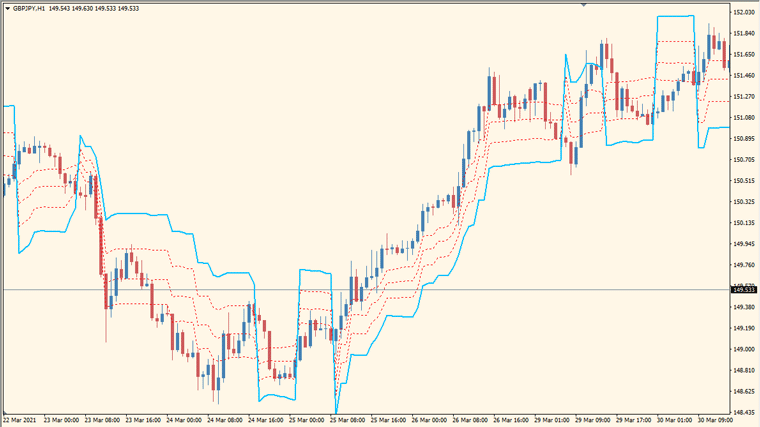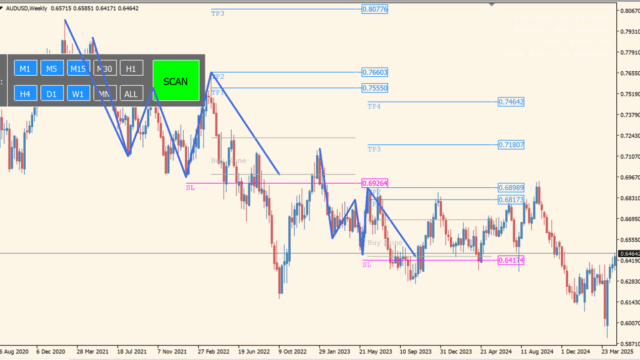サインなし トレンド判断補助
ファイル形式 .mq4
ボリンジャーバンドなどに使われる標準偏差を利用してトレンドを判断するインジケーターです。
チャートには赤色と青色の線が表示され、青色の線と価格の位置関係でトレンドを判断していきます。
1時間足チャートに4時間足の線を表示するなどのマルチタイムフレームにも対応しています。

kase devstop original インジケーターの利用方法
 青いラインとローソクの位置関係で判断します
青いラインとローソクの位置関係で判断します
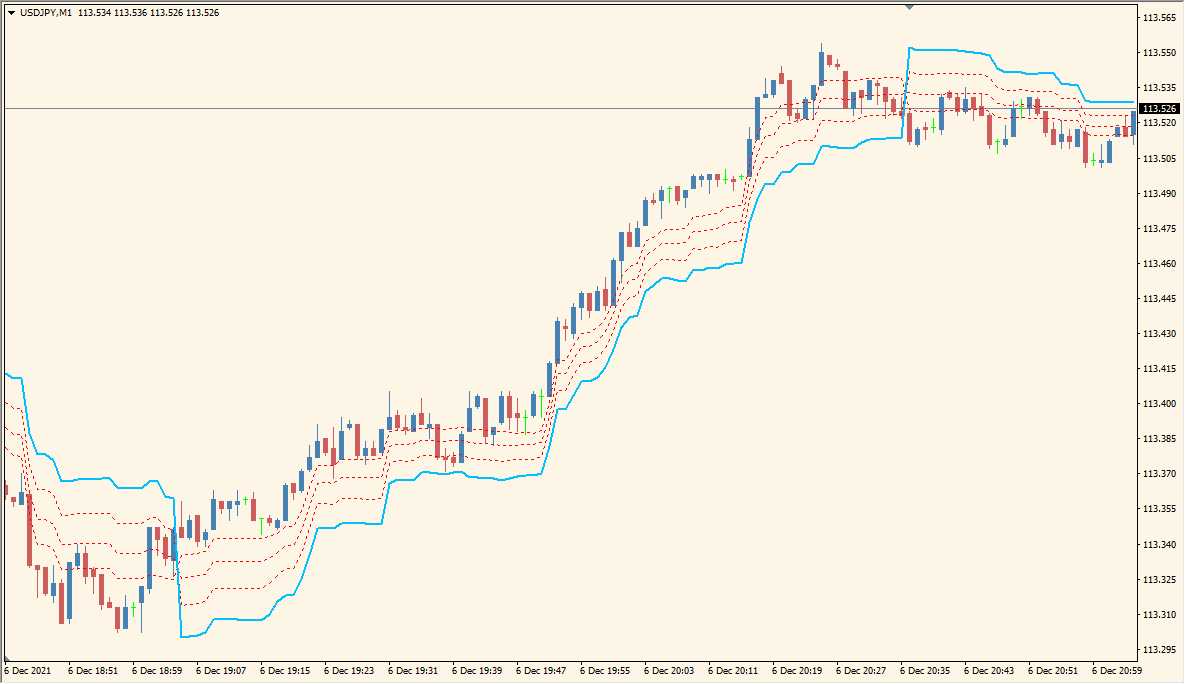 価格が赤いラインの一番外側にでてトレンドがでたらバンドウォークです
価格が赤いラインの一番外側にでてトレンドがでたらバンドウォークです
kase devstop original の使い方はシンプルで、ローソク足が青線の上なら上昇トレンド、青線の下にローソクがあるなら下降トレンドです。
赤点線はボリンジャーバンドのような標準偏差で、バンドウォークの判断や、直近の動きがどこまでの押しを作るかの判断に使います。また、青ラインブレイクの後ローソク5~6本を過ぎてから赤点線に角度がついていればトレンド発生と判断します。
ボリンジャーバンドのように最新の線がピコピコと動かないので、早めのトレンド転換判断をする場合は使いやすいです。

MT4のパラメータ設定
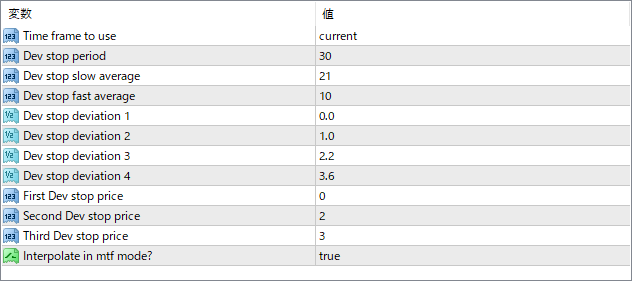 重要な偏差(青いライン)の調整は『Dev stop deviation4』です。ここはお好みで変えて、あとはデフォルトでよろしいかと
重要な偏差(青いライン)の調整は『Dev stop deviation4』です。ここはお好みで変えて、あとはデフォルトでよろしいかと

標準偏差に関係するインジケーター




インジケーターをMT4にインストールする方法
①インジケーターをダウンロードするとzipファイルでPCに保存されますので、そのフォルダを右クリックしてファイルを『展開』しておきます。
②フォルダの中に『mq4ファイル』または『ex4ファイル』がはいっていることを確認します。
③MT4を開いて、画面上部の『ファイル』→『データフォルダを開く』→『MQL4』→『Indicators』フォルダに②のファイルをいれます。
④MT4を再起動すればMT4のナビゲータウィンドウに追加したインジケーターが表示されているので、チャートに適用すれば完了です。